Какво да правите, ако Steam не се свързва с мрежата

- 4000
- 11
- Ray Ward
Много е неприятно, когато щях да играя и изведнъж се появяват някои проблеми с мрежовата услуга. Това се случва с Steam, вместо да предоставя на потребителя достъп до играта онлайн, той съобщава: „Не успя да се свърже с парна мрежа“. Какво да правя в такива случаи?

Какво да правите, ако не можете да се свържете с мрежата в Steame.
Проверка на интернет връзка
Най -баналният съвет. Въпреки това, много потребители често се спъват тук.
Алгоритъмът на действията може да бъде както следва:
- Опитайте се да въведете мрежата с браузър и други устройства.
- Презаредете модема или рутера.
- Включете и изключете режима на полет на лаптопа.
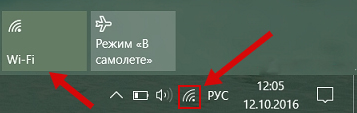
Често тези прости действия помагат, така че те не трябва да бъдат пренебрегвани определено. Ако интернет работи нормално в браузъра и от други устройства, тогава не става въпрос за него. Продължавай.
Рестаниране на пара
Следващата логична стъпка ще бъде рестартирането на самата услуга за пара. По -добре е да направите това чрез „мениджъра на задачите“. Или напълно рестартирайте компютъра. Процесът на изпълнение на програмата може да замръзне, поради което Steam ще отчита липсата на мрежова връзка. Можете също да напуснете услугата и да влезете. След това опитайте отново достъп до мрежови игри. Не работи? След това опитваме следния метод.
Понякога просто трябва да чакате. Може би се извършва всяка техническа работа, поради което услугата вече не е налична и сигнализира: „Не беше възможно да се свържете с парна мрежа“. След няколко часа всичко може да работи както преди.
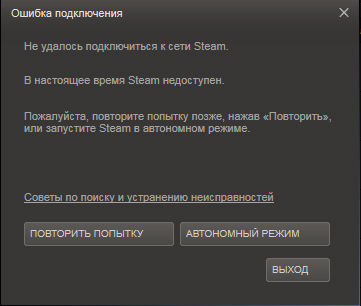
Антивирусна или защитна стена
Често антивирус или защитна стена (стандартен антивирус на Windows) блокират някои приложения и поради тази пара не влиза в мрежата. В защитната стена на Windows следните са следните.
- Ние караме в търсенето: "Brandmauer".
- Откриваме и отваряме „Резолюция на взаимодействието с приложението чрез защитната стена на Windows“.
- Пред нас е списък на разрешените програми. Търсим пара и сме убедени, че две проверки стоят срещу него. Ако не, тогава трябва да щракнете върху бутона „Промяна на параметрите“ и да ги поставите за частна мрежа и публична.
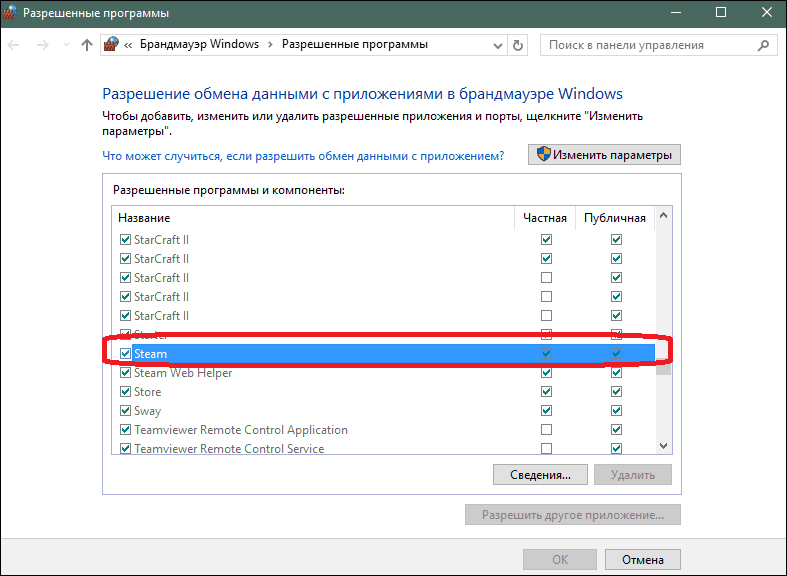
Останалата част от антивируса е много различна един от друг. Следователно е трудно да се каже къде точно да се търсят необходимите настройки. Най -често трябва да отворите параметрите на програмата, да намерите функциите за прекъсване на връзката от мрежата за приложения и да потърсите пара там.
Повредени файлове
Друга причина може да бъде повреда на файловете в сервизната директория. Въпреки че това се случва доста рядко. Има двойка файлове, поради които Steam има проблеми с входа на мрежата и тя издава подходящи известия.
- Кликнете с десния бутон на мишката на етикета Steam на работния плот.
- Избираме в контекстното меню „Местоположение на файла“.
- В папката с програмата, използвайки търсенето в горната част на прозореца, намираме два файла: ClientRegistry.Петно и пара.Dll.
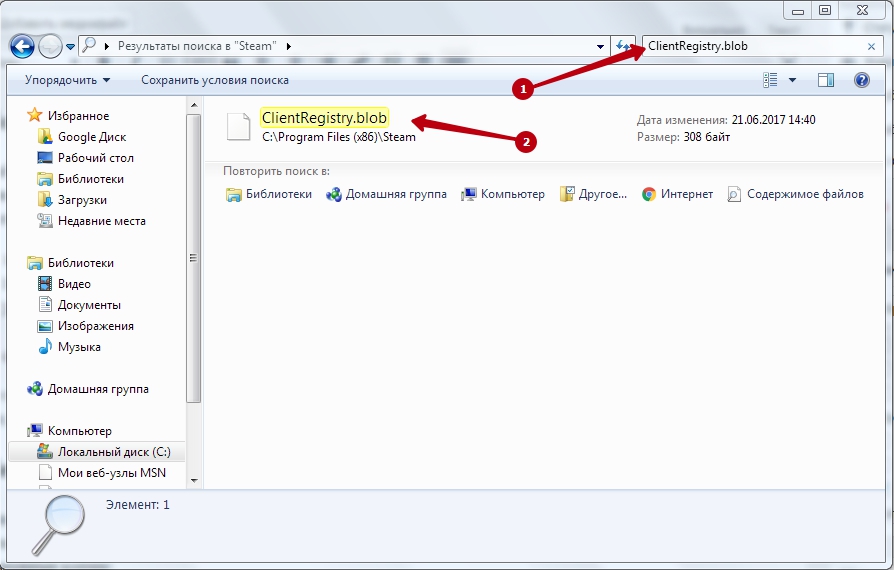
- Копирайте ги на всяко друго място и след това премахнете безвъзвратно.
Не се притеснявайте за изпълнението на програмата. Steam няма да спре да работи и самият той ще възстанови тези документи, ако наистина не се свърже с мрежата заради тях.
Преинсталиране
И накрая, ако никой от начините не помогне, можете да прибягвате до преинсталиране. Най -проблематичният в този метод е пълното премахване на всички изтеглени игри. Въпреки това, преди да премахнете пара, можете да създадете техните резервни копия:
- Влизаме в програмата.
- Кликнете върху бутона "Steam" в горния ляв ъгъл.
- Натиснете „Архивиране и възстановяване“.
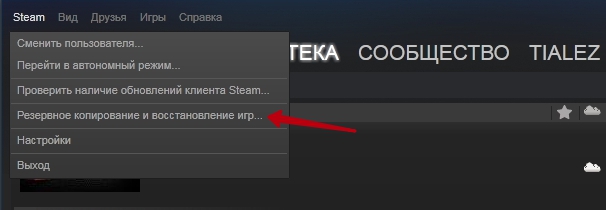
Основното е да запазите копия на игри не в папката с услугата, но на друго място. Можете също така просто да копирате папката "SteamApps" и файла userData. След което пара може да се преинсталира безболезнено.
Опитайте всички тези методи. Най -вероятно дори не е нужно да прибягвате до последното, за да може парата да отиде отново в мрежата.

